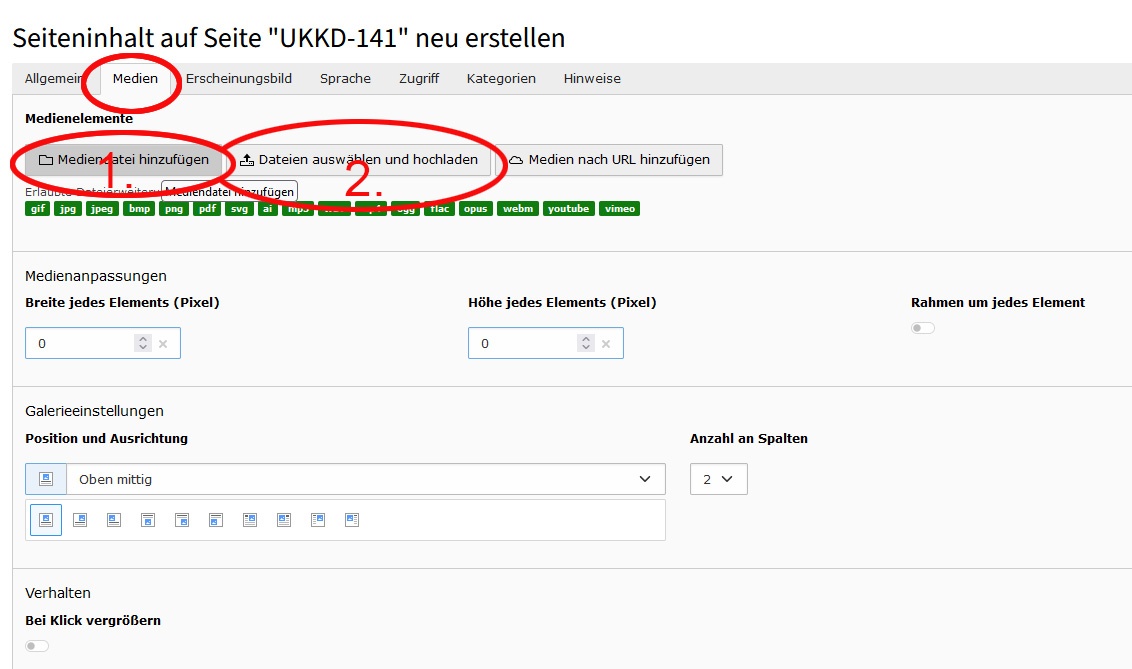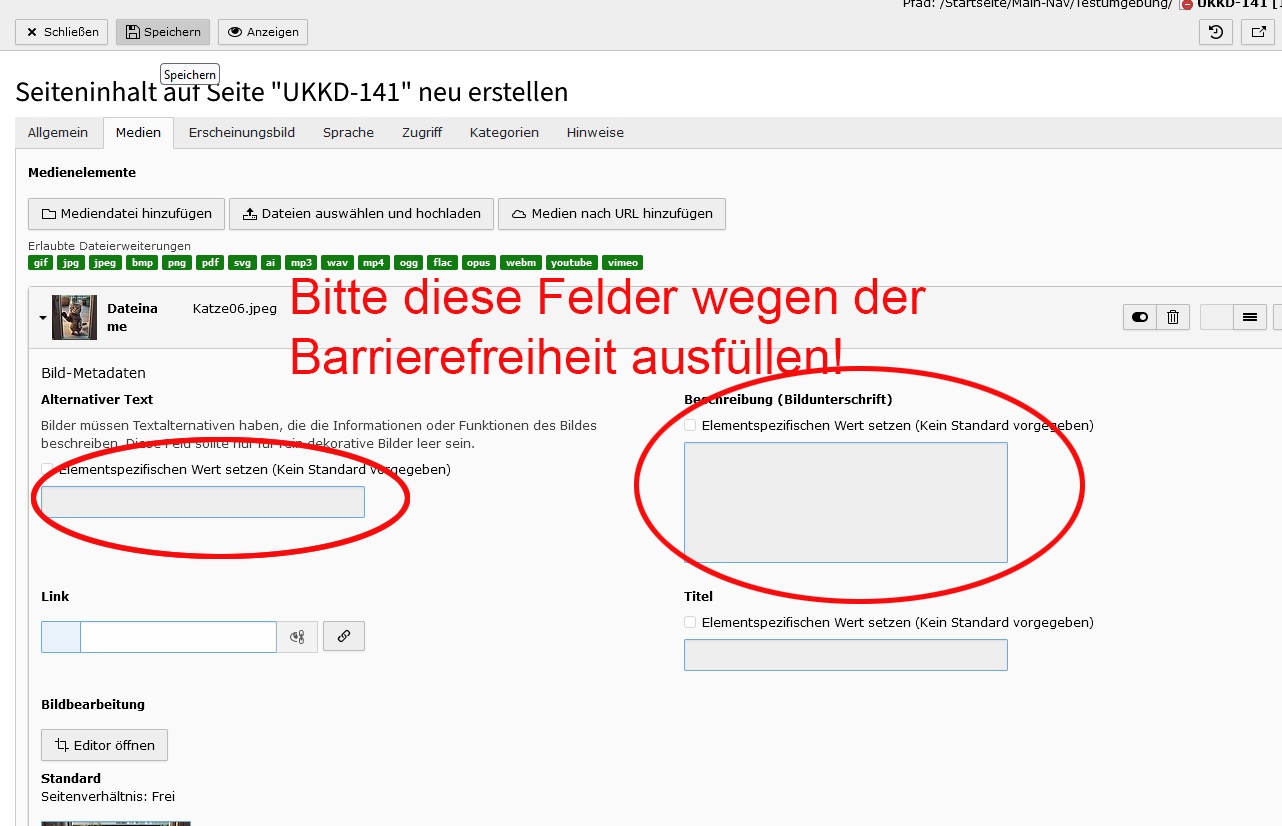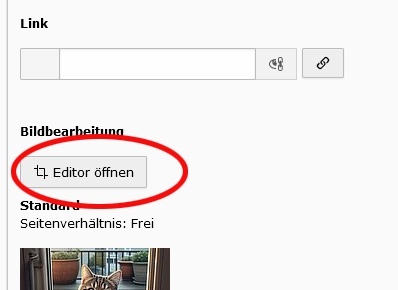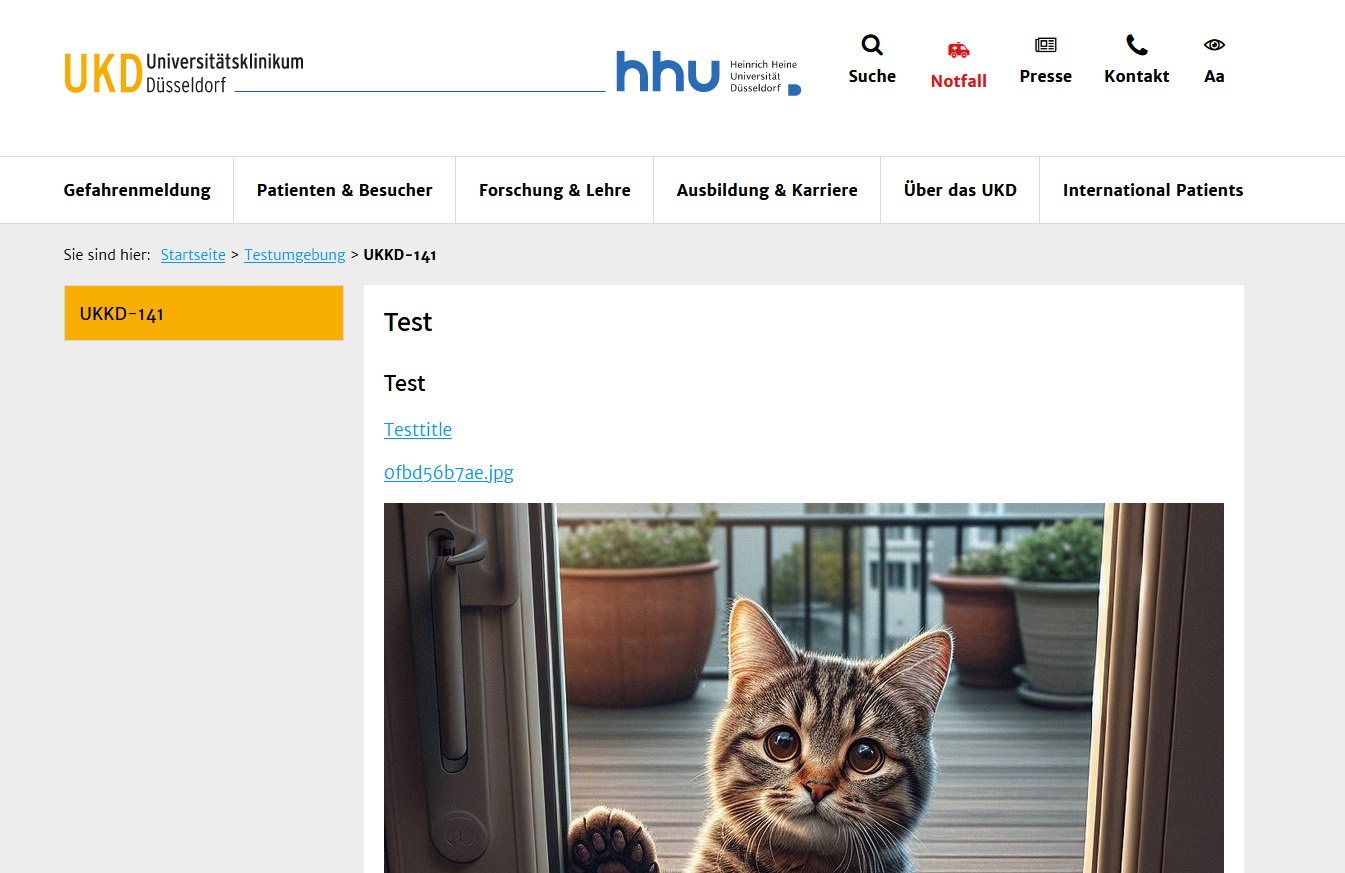Um Bilder einzufügen, klicken Sie auf "Inhalt". Im sich öffnenden Fenster wählen Sie "Text & Medien".
--------------------------------------------------------------------------------------------------------------------------------------
Bitte benutzen Sie die gezeigte Version Bilder einzubinden und fügen ihre Bilder NICHT direkt über die Zwischenablage in den Text.
--------------------------------------------------------------------------------------------------------------------------------------
Ein weiteres Fenster öffnet sich. Hier wählen Sie entweder "Mediendatei hinzufügen" (Option 1), falls ihr Bild schon hochgeladen ist und sich in einem Ordner innerhalb von Typo3 befindet. Oder Sie wählen "Dateien auswählen und hochladen" (Option 2) falls sich das Bild noch nicht in Typo3 befindet und dort erst hinterlegt werden muss.
Suchen Sie in beiden Fällen das gewünschte Bild aus und füllen Sie bitte auch die Felder "Alternativer Text" und "Beschreibung" aus, damit die Webseiten barrierefreier werden. Vergessen Sie nicht, ihre Seite zu speichern.
Sie können ihre Bilder über "Editor öffnen" beschneiden und in der Größe anpassen. Es empfiehlt sich aber immer die Bilder VOR dem hochladen mit einem Bildbearbeitungsprogramm auf die richtige Größe und Ausmaße zu bringen.
Ihr Bild ist nun auf Ihrer Seite eingebunden.